No Sistema IDEAGRI, através da rotina de importação da identificação eletrônica, o usuário pode trazer, de forma coletiva e prática, informações sobre a identificação diretamente para os cadastros dos animais. Nesta dica, conheça como organizar os dados a fim de carregá-los e gravá-las no software, otimizando os lançamentos de dados.
Para que o arquivo seja importado, os dados devem ser organizados em planilha com colunas específicas, como ilustrado a seguir:
![]()
A tabela abaixo contempla o detalhamento dos dados a serem inseridos nas células das colunas da planilha. Para realizar o preenchimento dos dados, basta inserir as informações na planilha e salvar o arquivo no formato CSV (separado por vírgulas).
Caso apenas a Coluna 'Sisbov' seja informada, apenas este campo será associado ao animal. Caso apenas a Coluna 'Brinco eletrônico' seja informada, apenas este campo será associado ao animal. Caso ambas as colunas estejam preenchidas, as informações serão atualizadas simultaneamente na ficha dos animais.
| COLUNA | DETALHAMENTO |
| Número do animal | Número que permitirá a associação da identificação a um cadastro de animal. |
| Sisbov | Identificação Sisbov. |
| Brinco eletrônico | Identificação do brinco. |
Para importar dos dados, acesse o Menu ANIMAL, Botão IDENT. ELETRÔNICA / SISBOV.



Clique no botão na frente da linha do 'Arquivo de importação' para localizar o arquivo com os dados.
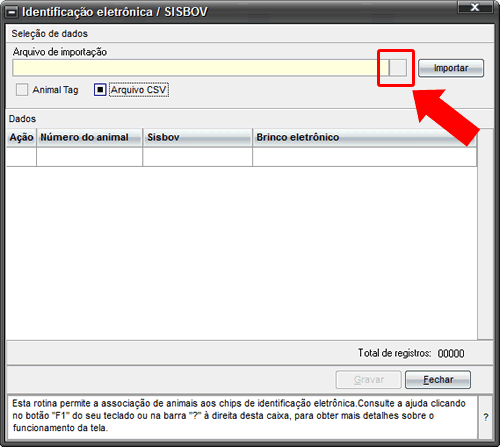
Localize o arquivo para importação com os dados preenchidos.
1. Selecione a pasta ou o local onde a planilha foi salva.
2. Selecione a planilha formatada (o arquivo deve estar fechado para realizar a importação).
3. Com o arquivo selecionado, clique em ABRIR.
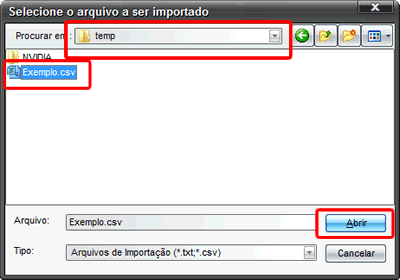
ATENÇÃO:
- Existem 2 opções para importação: 'Animal Tag' e 'Arquivo CSV'. Para realizar a importação a partir de planilhas, a Opção 'Arquivo CSV' deve estar marcada.
Com o arquivo selecionado, clique em IMPORTAR. Os dados serão carregados na tela.
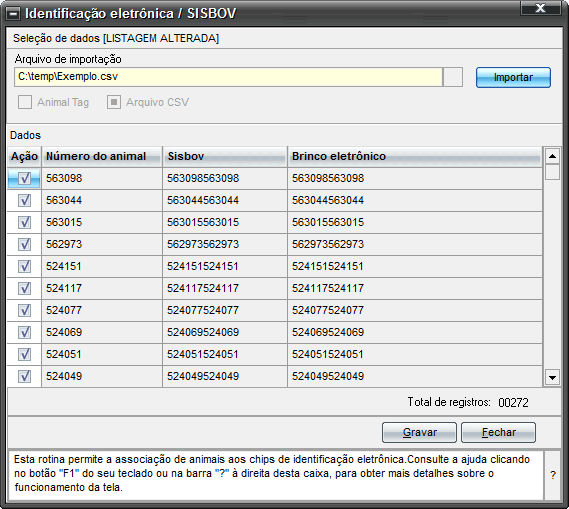
Para inserir os dados nos registros dos animais, clique em GRAVAR.
EXEMPLO: Para conferir os dados atualizados, basta abrir o cadastro do animal (Menu 'Animal', Botão 'Animal'), como ilustrado a seguir para o animal 123329.
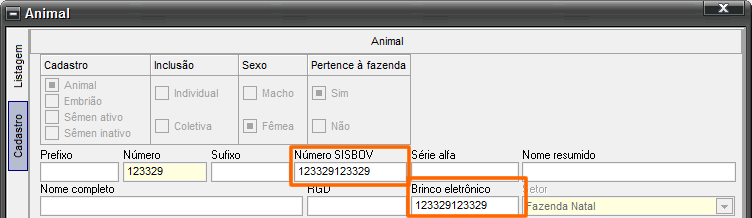
Sempre que houver alguma inconsistência (informação já registrada no cadastro do animal ou número de animal inexistente), o sistema irá avisar, em detalhes, através de mensagens de alerta. Por exemplo:
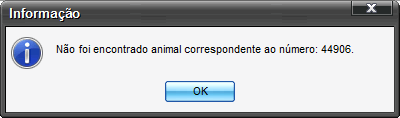
Clique em OK. Fazendo isso, o animal em questão será desmarcado no grid.
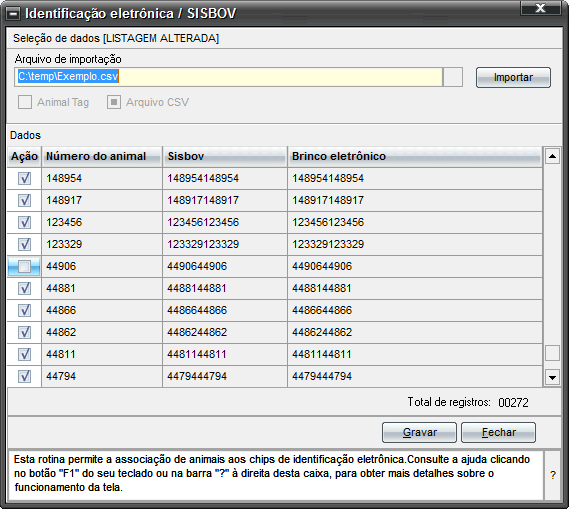
Clique, novamente, em GRAVAR e o processo será continuado. Após a atualização de todos os animais (com a apresentação de todas as mensagens de alerta), a tela é limpa e exibida em branco.




